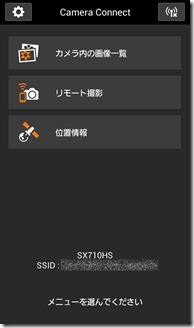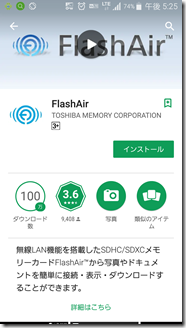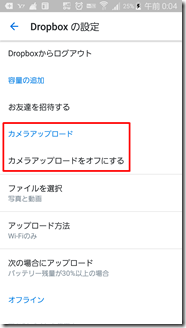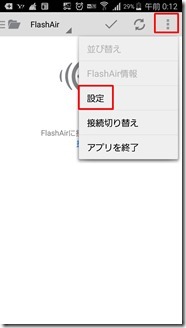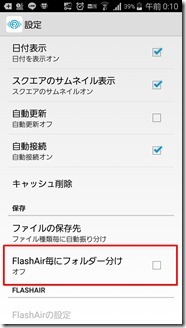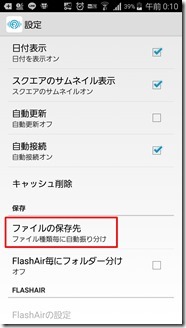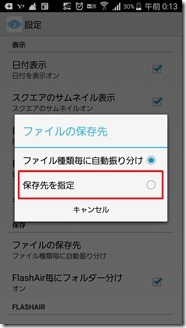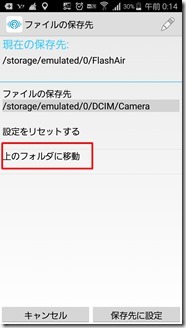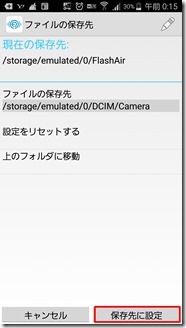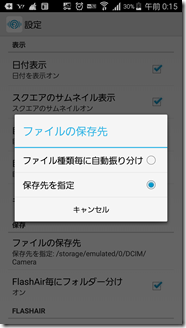前回、FlashAirを購入&紹介しました。
FlashAirは無線機能を搭載しているSDカードを購入しました。画像の取り込みを簡単にするためFlashAirアプリをダウンロードして使ってみました。
FlashAirを購入した目的は自動化。
FlashAirからスマホに転送して、そこから
Dropboxで同期してその他のパソコンや
タブレットに同期するのが目的。
写真を撮る時はデジカメとスマホを利用。
スマホは自動でDropboxに転送される。
今回は
1、デジカメに挿入したFlashAirを
使ってスマホにデーターを飛ばす。
2、スマホ内のドロップボックス同期機能を
利用してデーターを自動で共有する。
これができれば、Dropboxのインストール
されているパソコンやタブレットにスマホなど
たくさんの端末と共有できる。
デジカメの機種はキャノン製品の
PowerShot SX710HS。
コンパクトデジカメ「PowerShot SX710HS」が我が家に降臨!
PowerShot SX710HSは無線機能内蔵。
なので、普段デジカメに利用しているのは
無線機能の無い普通のSDカードを利用。
スマホのアプリを利用して共有してます。
アプリはキャノン専用のアプリ。
Camera Connect
https://play.google.com/store/apps/details?id=jp.co.canon.ic.cameraconnect
FlashAirを利用するので今回は
Camera Connectを使いません。
使うのはFlashAirアプリ。
インストールについては前回の記事を参照。
FlashAirは無線機能を搭載しているSDカードを購入しました。画像の取り込みを簡単にするためFlashAirアプリをダウンロードして使ってみました。
Dropboxの設定でカメラアップロードを
オンにしておくと自動でファイルを
アップロードしてくれます。
この機能を利用します。
スマホの中に撮影後の画像ファイルが
保存されるホルダがあります。
FlashAirからそのホルダに転送すれば
後は自動でDropboxで同期してくれる。
FlashAirアプリではアップロードする
ホルダが指定できるのでそれが可能。
FlashAirアプリ右上をクリックから設定。
自動でフォルダーが作成されるので
FlashAir毎にフォルダー分けの
チェックを外す。
ファイルの保存先をクリック
保存先を指定
ファイルの保存先をスマホのカメラと
同じフォルダに指定する。
上のフォルダに移動をクリックすると
各フォルダが選択できる。
ここで指定するホルダは
/storage/emulated/0/DCIM/Camera
保存先に設定をクリック
以上で設定は終了です。
ちなみに初期設定のフォルダは
/storage/emulated/0/FlashAir
設定が終わると保存先を指定に変わる。
これで、アプリを使ってデジカメからスマホに
ダウンロードすれば自動でDropboxに
同期する事ができます。
「Camera Connect」は画像を必ず
一枚一枚選択しないと行けません。
それに比べてFlashAirアプリは
画像を一度に全部選択できます。
これだけでも十分便利。
さらにホルダ指定で自動同期。
普通のSDカードよりも割高ですが
購入した甲斐がありました。
めんどくさい操作のストレスと
それにかかる時間から解放されました。
FlashAir